Исправить получение данных. Подождите несколько секунд и повторите попытку вырезать или скопировать.
Опубликовано: 2023-12-04«Получение данных» — это распространенная ошибка, с которой сталкиваются пользователи при использовании Microsoft Excel в Интернете. Однако это не является неразрешимым. В этой статье объясняется, как легко решить эту проблему.
Работа с электронными таблицами Microsoft Excel — повседневная задача для многих пользователей по всему миру. Это помогает упростить ведение учета, составление отчетов и расчетов. Однако многие пользователи Excel недавно сообщили о досадной ошибке «Получение данных. Подождите несколько секунд и повторите попытку вырезать или скопировать».
Если вы также столкнулись с той же проблемой, вы нашли правильное руководство, которое поможет вам ее решить. В этой статье мы познакомим вас с лучшими возможными решениями этой проблемы.
Однако, прежде чем обсуждать исправления, важно понять, что могло вызвать проблему. Понимание вероятных причин проблемы позволяет легко ее решить. Поэтому давайте обсудим то же самое в следующем разделе этой статьи.
Причины «Получение данных. Подождите несколько секунд и повторите попытку вырезать или скопировать» Ошибка
Вот основные факторы, которые могли вызвать проблему, с которой вы столкнулись.
- Внутренние ошибки Microsoft Excel
- Проблемы с браузером
- Накопление кэша
- Помехи от дополнительных функций, таких как расширения или надстройки.
- Слишком много данных в файле Excel
- Заражение вредоносным ПО
Выше мы рассмотрели основные причины проблем с получением данных в онлайн-версии Microsoft Excel. Теперь давайте посмотрим на его исправления.
Как исправить «Получение данных. Подождите несколько секунд и повторите попытку вырезать или скопировать» Ошибка
Вы можете применить решения, представленные ниже, чтобы устранить проблему «Получение данных» в вашем Excel.
Исправление 1. Попробуйте использовать другой браузер
Известно, что некоторые браузеры, такие как Internet Explorer и Microsoft Edge, сталкиваются с такими проблемами, как «частое получение данных». Подождите несколько секунд и повторите попытку вырезать или скопировать» в Excel. Следовательно, переключение на другой браузер может помочь решить проблему. Если вы запутались, можете смело выбирать один из лучших браузеров, доступных на данный момент.
Читайте также: Исправлено: сюда нельзя вставить данные вашей организации.
Исправление 2. Отмените выбор данных и подождите, прежде чем копировать снова.
Отмена выделения, ожидание пары секунд, а затем повторное выделение иногда является лучшим решением проблемы. Отмена выбора данных помогает устранить проблемы с синхронизацией, которые могут быть причиной проблемы. Следовательно, отмените выбор выбранных данных и выберите их снова через несколько секунд. Вот несколько моментов, которые следует учитывать при этом.
- Щелкните за пределами ячейки, в которой вы хотите вырезать и вставить данные, чтобы предотвратить случайное выделение других ячеек.
- Выбирайте каждую ячейку по отдельности вместо перетаскивания ячеек при вставке какой-либо информации в другие приложения или другую версию Excel.
Исправление 3. Очистите кэшированные файлы и изображения браузера.
Кэш браузера помогает ускорить загрузку различных веб-сайтов. Однако ненужное накопление кэша приводит к таким проблемам, как «Получение данных. Подождите несколько секунд и повторите попытку вырезать или скопировать» в Excel. Следовательно, очистка кеша может помочь вам избавиться от проблемы. Процесс очистки кеша и временных интернет-файлов немного отличается в зависимости от браузера. Однако в основном это то же самое. Вот как это сделать в Google Chrome, одном из самых популярных браузеров.

- Сначала используйте сочетание клавишCtrl+Shift+Delete , чтобы открыть окно «Очистить данные просмотра».
- Теперь выберите «Все время» в качестве диапазона времени и выберите кэшированные изображения и файлыиз доступных вариантов.
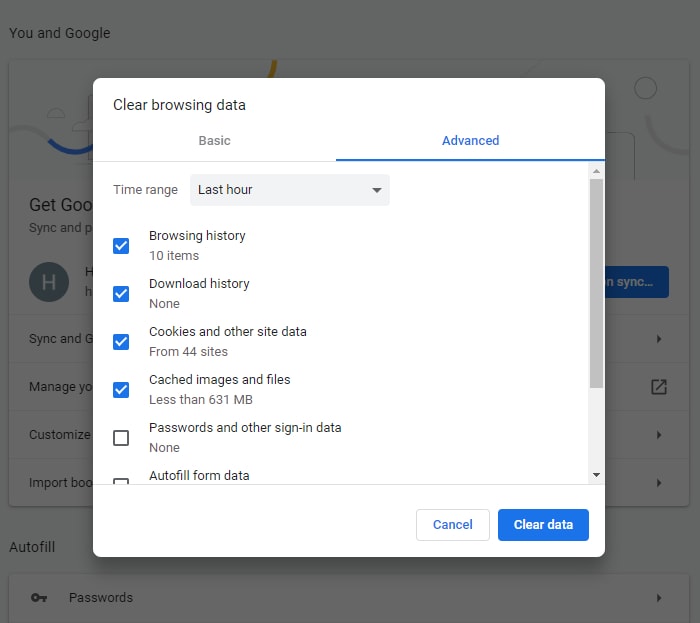
- Наконец, нажмите кнопку«Очистить данные» , чтобы завершить процесс очистки кэша.
Читайте также: Лучшее бесплатное программное обеспечение для восстановления данных для Windows 10/8/7
Исправление 4. Отключите надстройки и расширения.
Дополнения и расширения упрощают выполнение многих задач в вашем браузере. Однако они также мешают работе онлайн-программы электронных таблиц Excel. Следовательно, попробуйте удалить ненужные расширения и надстройки из ваших браузеров.
Исправление 5. Откройте файл в настольной версии Excel.
Экспорт файла из веб-приложения и открытие его через настольную версию Microsoft Excel устранили проблему «Получение данных. Подождите несколько секунд и повторите попытку вырезать или скопировать». Следовательно, вы можете выполнить следующие шаги, чтобы открыть файл в настольной версии.
- Сначала выберите параметр «Файл» в веб-приложении Excel.
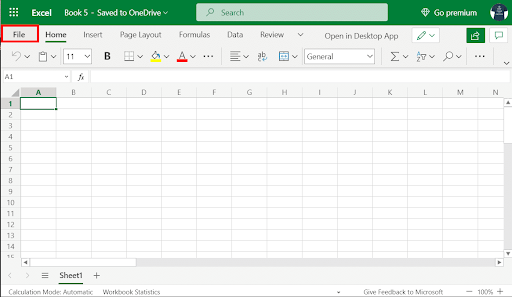
- Теперь выберите «Сохранить как» (Загрузить как) из экранных опций.
- Выберите Microsoft Excel из доступного меню.
- Наконец, вы можете открыть файл в настольной версии Excel после его загрузки.
Читайте также: Как исправить ошибку данных (проверка циклическим избыточностью) [РЕШЕНО]
Исправление 6. Обновите программное обеспечение Excel
Обновление программного обеспечения Excel устраняет ошибки и проблемы, которые могли привести к возникшей у вас проблеме. Итак, вот шаги по обновлению программного обеспечения Excel.
- Сначала перейдите в меню «Справка» вашего Excel.
- Теперь выберите параметр «Проверить наличие обновлений» , чтобы разрешить Microsoft проверять наличие обновлений.
- Наконец, выберите и загрузите доступное обновление программного обеспечения.
Исправление 7. Оптимизируйте свои данные
Большие наборы данных повышают риск ошибок синхронизации при копировании и вставке данных. Следовательно, фильтрация и сортировка данных перед их копированием и вставкой может помочь предотвратить проблемы, подобные той, с которой вы столкнулись. Вам следует удалить ненужные строки и столбцы для сортировки, фильтрации и оптимизации данных.
Читайте также: Как перенести данные с ПК с Windows на Mac
«Получение ваших данных. Подождите несколько секунд и повторите попытку вырезать или скопировать» Исправлена ошибка
В этой статье мы познакомили вас с различными проверенными исправлениями онлайн-ошибки Microsoft Excel «Получение данных». Подождите несколько секунд и повторите попытку вырезать или скопировать». Вы можете начать устранение проблемы с первого решения и продолжать двигаться вниз по списку исправлений, пока проблема не будет решена.
Если у вас есть какие-либо вопросы или сомнения по поводу этой статьи, вы можете оставить комментарий в разделе комментариев. А теперь давайте попрощаемся и пообещаем вскоре вернуться с еще одним полезным техническим руководством.
